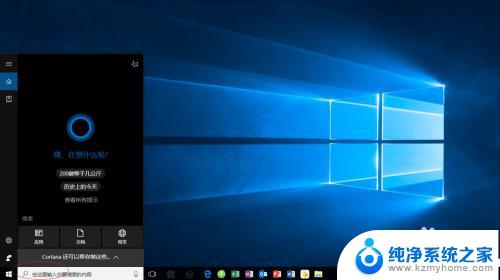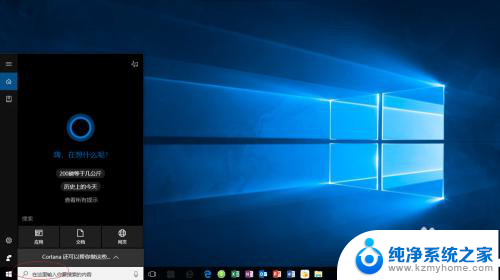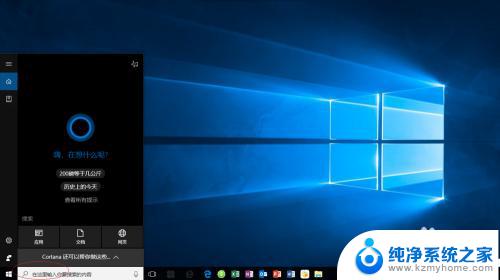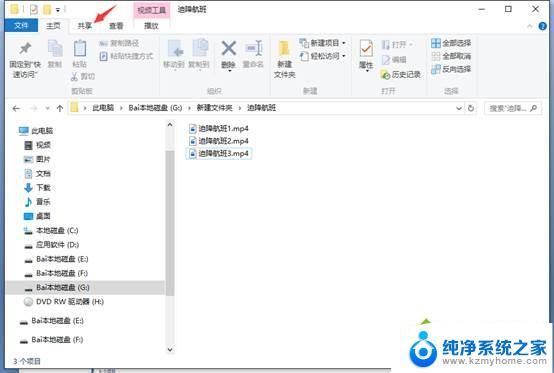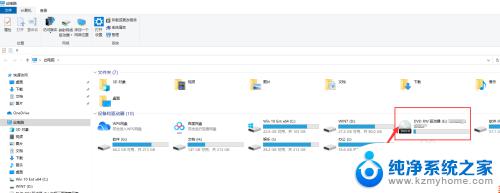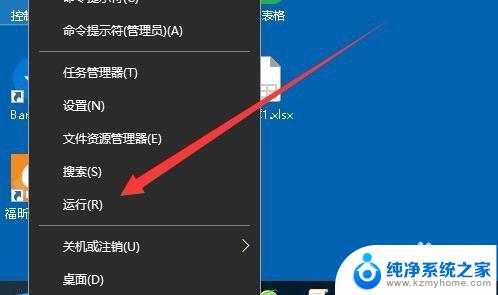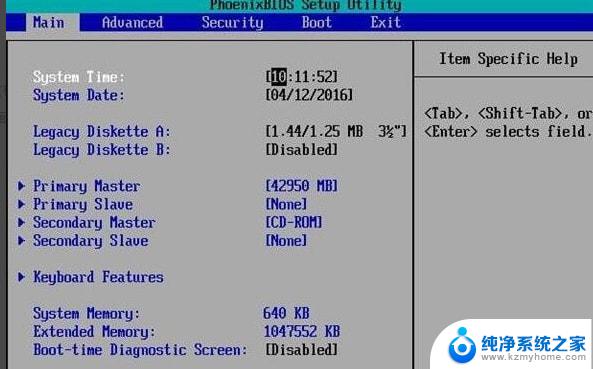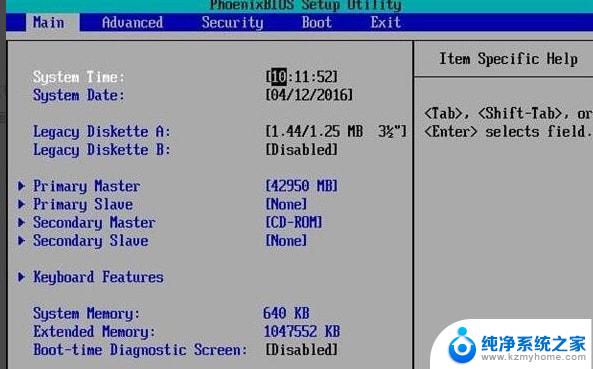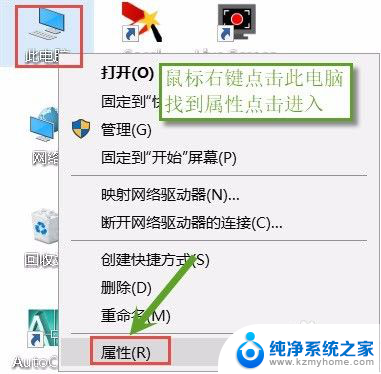win10 刻录光盘 如何在Windows 10上刻录光盘
在如今数字化的时代,光盘刻录或许不再是常见的操作,然而在某些情况下,我们仍然需要将文件或媒体内容刻录到光盘中,而对于使用Windows 10操作系统的用户来说,如何在这个最新版本的系统上进行光盘刻录成为一个问题。本文将介绍如何在Windows 10上进行光盘刻录,帮助大家轻松完成这项任务。无论是备份重要文件、制作音乐或视频光盘,或者是将文件分享给朋友,这些都可以通过简单的步骤在Windows 10上实现。接下来让我们一起来了解具体的操作步骤吧!
方法如下:
1.启动Windows 10操作系统,如图所示。点击任务栏搜索框,开始使用Cortana(小娜)智能语音助理。
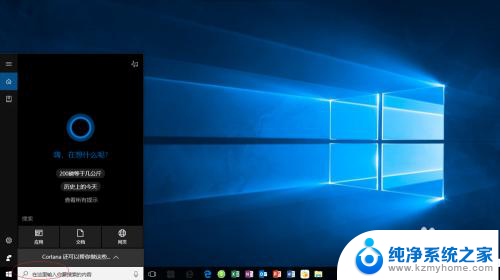
2.如图所示,搜索框输入"文件资源管理器"。Cortana(小娜)显示搜索结果,点击"最佳匹配→文件资源管理器"项。
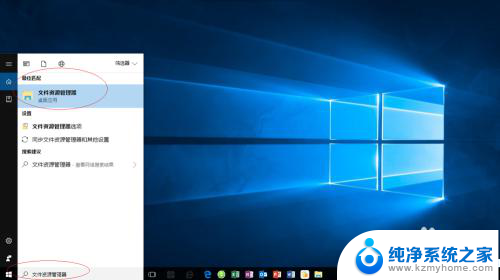
3.唤出"资源管理器"程序窗口,如图所示。展开左侧树形目录结构,选择"此电脑→下载"文件夹。
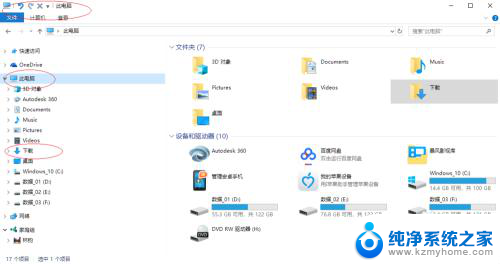
4.如图所示,展开"下载"文件夹。选中"cn_windows_server_2008_r2_x64_dvd.iso"镜像文件,点击功能区右侧向下箭头。
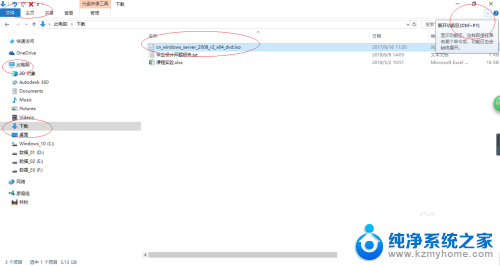
5.选择"光盘映像工具→管理→管理"功能区,如图所示。点击"刻录"图标,下步将进行电脑刻录光盘的操作。
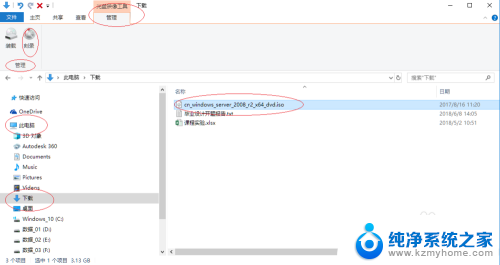
6.如图所示,弹出"Windows 光盘映像刻录机"对话框。点击"光盘刻录机"文本框向下箭头,选择刻录机并插入空白的可写光盘。
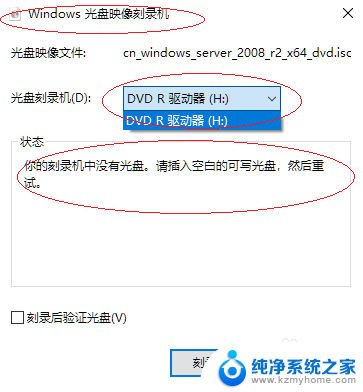
7.完成电脑刻录光盘的操作,如图所示。本例到此结束,希望对大家能有所帮助。
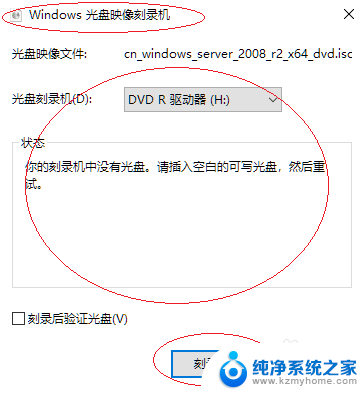
以上是win10刻录光盘的全部内容,如果你遇到了这个问题,可以按照以上方法来解决,希望对大家有所帮助。